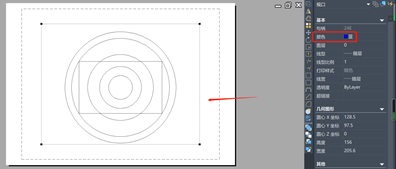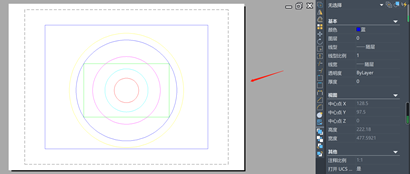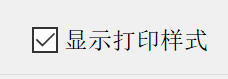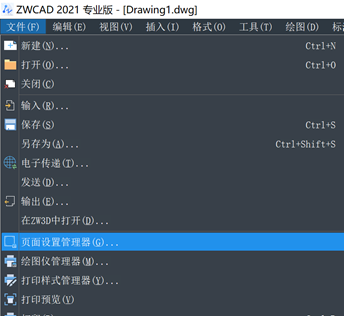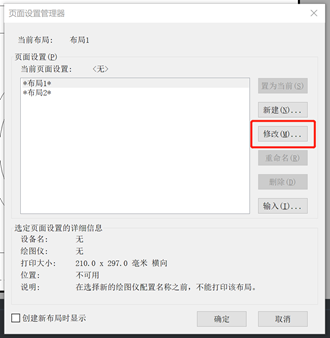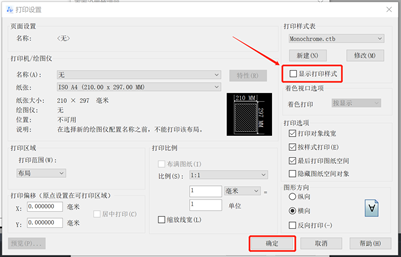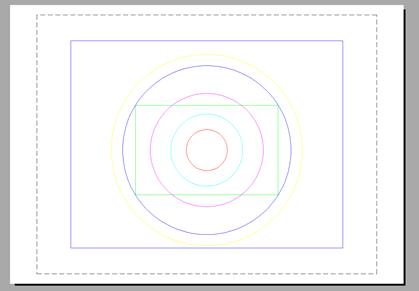为什么CAD布局里彩色的图形不显示颜色? |
您所在的位置:网站首页 › cad怎么只显示某一图层的颜色和数量 › 为什么CAD布局里彩色的图形不显示颜色? |
为什么CAD布局里彩色的图形不显示颜色?
|
为什么CAD布局里彩色的图形不显示颜色? 大家有没有遇到过这种情况呢?明明是彩色的图纸,在CAD的布局里打开后却只显示为单色,甚至在这个图纸里重新绘制新的彩色图形也不显示颜色。
但是我们在特性面板可以清除地看见图形是彩色的,如果把这些图形复制粘贴到另外一张图纸里才会显示出本来的彩色,这是为什么呢?
其实原因非常简单,可能是因为我们在打印设置时将“显示打印样式”勾选了。
那么应该怎么解决呢?下面是具体的操作步骤。 1,点击菜单项的“文件”,点击“页面设置管理器”。
2,然后会弹出“页面设置管理器”会话框。或者直接在命令行输入命令PAGESETUP,回车后也会直接弹出此会话框。 我们点击“修改”。
3,直接把“显示打印样式”前面的勾去掉,然后按确认。
退出“页面设置管理器”会话框后,在布局里就可以看到图形原来的颜色了。
推荐阅读:免费CAD 推荐阅读:国产CAD |
【本文地址】
今日新闻 |
推荐新闻 |